将移动硬盘分成两个区。一个mac专区 一个windows专区。
1、打开mac自带工具-【磁盘工具】 ,在工具栏的【Launchpad】中的【其他】可以找到【磁盘工具】
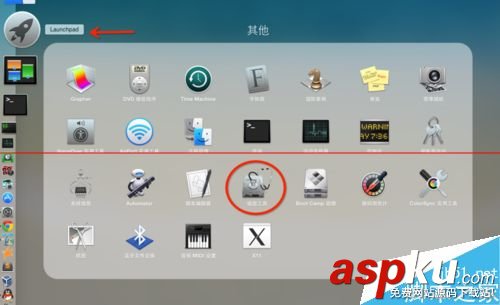
2、将移动硬盘插到mac上,稍等一会,磁盘工具将罗列插着的移动硬盘。右边是对该硬盘的操作区,点击【分区】
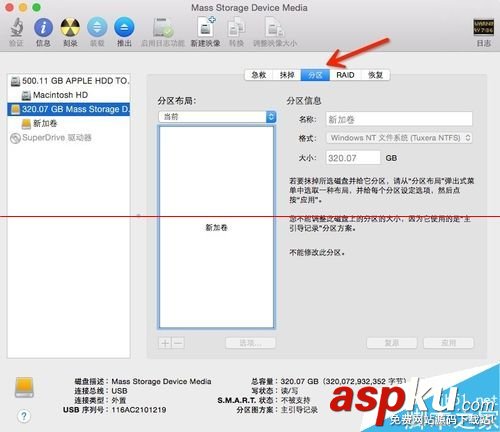
3、下拉分区布局,选择【2个分区】,点击第一个分区,系统会将选中的分区显示蓝色框框。在【格式】中选中 【Mac OS扩展(日志式)】。修改【名称】为mac。
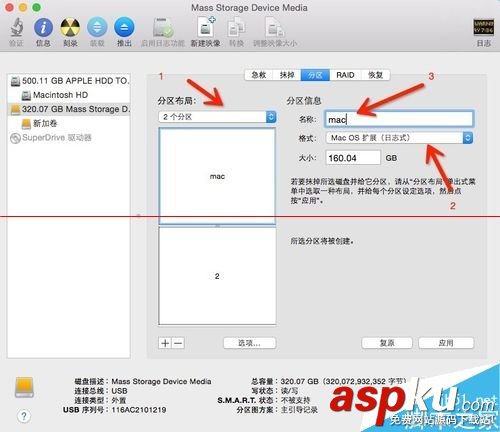
4、点击第二个分区。在【格式】中选中 【MS-DOS(FAT)】。修改【名称】为win。点击【应用】。到此分专区完毕。
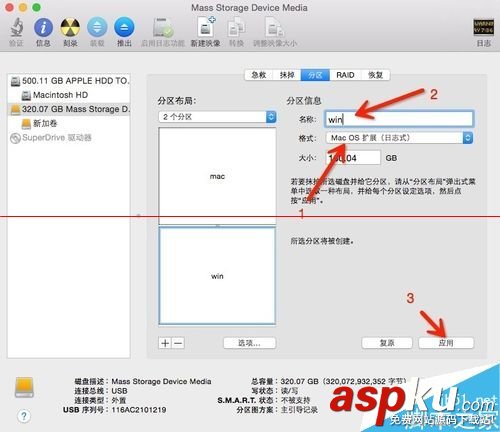
5、其实Mac OS X 10.6.5 之后,增加的【exFAT】格式在mac和win下均能读写。如果不想把mac下文件和win下的文件分得这么详细,一个分区就可以了。当然分区的意思不仅是区分保存,而是mac专区能用来备份mac系统。
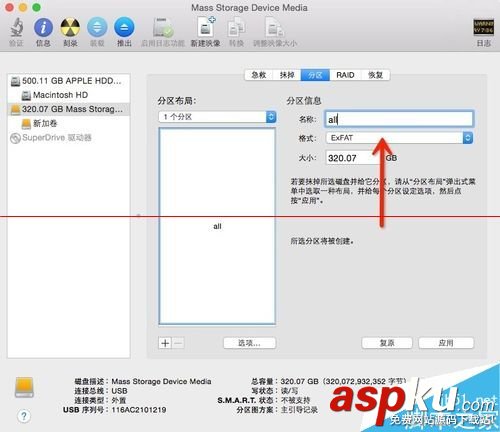
6、找到【系统偏好设置】-【Time Machine】-【选择备份磁盘】-选择分好的mac专区,将当期mac系统备份到mac专区。
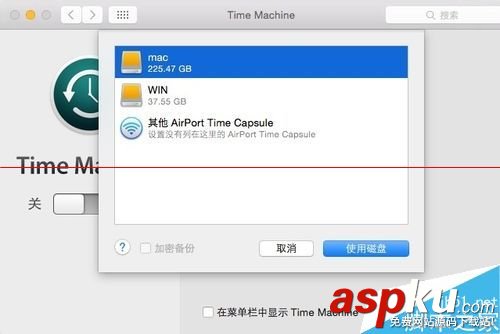
注意事项:
1、分区前备份好移动硬盘内的重要文件。
2、备份好的mac系统就不要掺杂文件进去了.如果还需要另一个mac专区,那就再分一个专区出来。
新闻热点
疑难解答